Wondershare社からPDFelement(PDFエレメント)の有料ライセンスを提供いただき、実際に使用した感想を交えて紹介したいと思います。
前提
- Windows11
- PDFelement Pro版 v9.0.5.1743

PDFelementとは
Wondershare社が開発したPDFの作成、編集、変換などPDFにかかる作業が行えるPDF総合アプリケーションです。
Windows、Mac、iOS・iPadOSなど複数のプラットフォームで提供されています。
ラインナップ
WindowsやMacでは次のようなラインナップで展開されています。
- 無料版
- 標準版
- プロ版
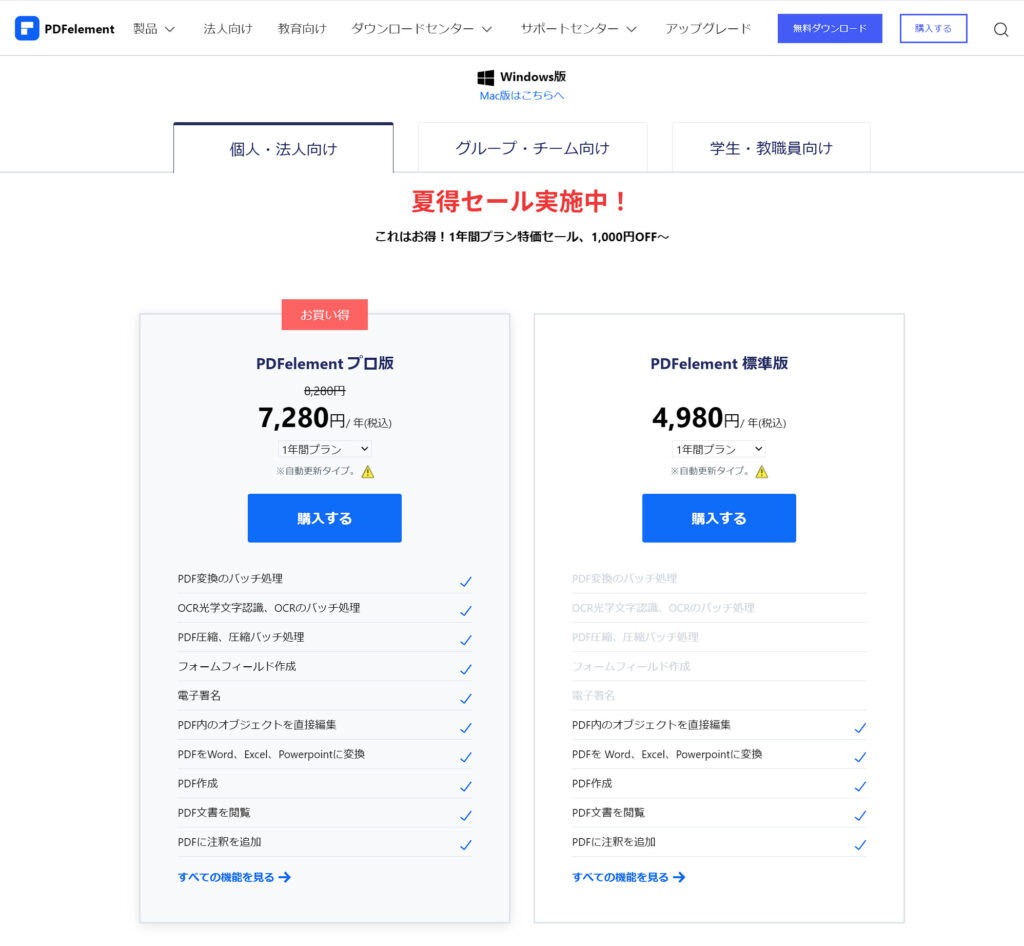
無料版は、標準版と同じ機能を利用できますが、出力できる枚数に制限があったり、出力した文書に透かしが入るため、普通に使いたい場合、標準版を購入した方がいいと思います。(逆に無料版は、標準版のお試しという意味合いだと思います)
また、PRO版では、OCR文字認識機能で、古い 文書をスキャンしてPDF化する際に、文字をテキストとして編集することができたり、電子署名を利用できるので、ビジネスで利用するのであれば、PRO版をお勧めいたします。
PDFelementはWindowsでもMacでもサービス展開されていますが、1ライセンス=1端末となるため、例えば1ライセンスでWindowsもMacも両方の利用ができるかといえば、できません。その場合、プラットフォームごとにライセンスが必要となり、Windowsで1ライセンス、Macで1ライセンスが必要になりますので、注意が必要です。
料金
年払いのサブスクリプションか、買い切りのどちらかを選択することができます。「買い切り」ができる点が、安心できる方が多くいらっしゃるように思います。
注意点として、買い切りの場合は今後のメジャーバージョンアップの際に、別途料金が発生するとのことです。ただし、アップグレードしない限りは購入したバージョンを永久に使い続けることができます。なお、年払いであれば追加費用は発生せずにメジャーバージョンアップが可能です。
| ラインナップ | 購入方法 | 価格 |
|---|---|---|
| プロ版 | 1年間プラン | 7,280円(税込) |
| プロ版 | 永続ライセンス | 9,980円(税込) |
| 標準版 | 1年間プラン | 4,980円(税込) |
| 標準版 | 永続ライセンス | 5,980円(税込) |
Wondershare
中国の深圳のソフトウェア開発会社で、PDFelementの他に、動画編集ソフト「Filmora」やデータ復元ソフト「Recoverit」などを提供しており、日本にもサービス拠点があります。
PDFelementでできること
Power Pointに似た使い勝手でPDFを作成することができる
Office製品(特にPower Point)に似た使い勝手でPDFファイルを編集することができます。
- テキスト編集
- 画像編集
- ページの追加や削除、並び替え
- ハイライト

便利機能
PDFの請求書に署名することはもちろん、墨消しもハイライトと同じような操作感で可能です。また、「承認」などよく使われるようなスタンプは最初から登録されており、カスタムしたスタンプを作ることもできます。
- 署名
- 墨消し
- スタンプ
- OCRでの文字認識
PDFからWordやPowerPointなどへ変換することができる
PDFファイルを開いて、1クリックでWordやPowerPointへ変換ができます。驚いたのは、その精度。私が試したファイルでは、8割から9割以上は、修正が不要な状態で変換されていて、一部フォントや画像がうまく変換できない部分のみを修正すればよい状態で変換されました。この機能はとてもパワフルですね。
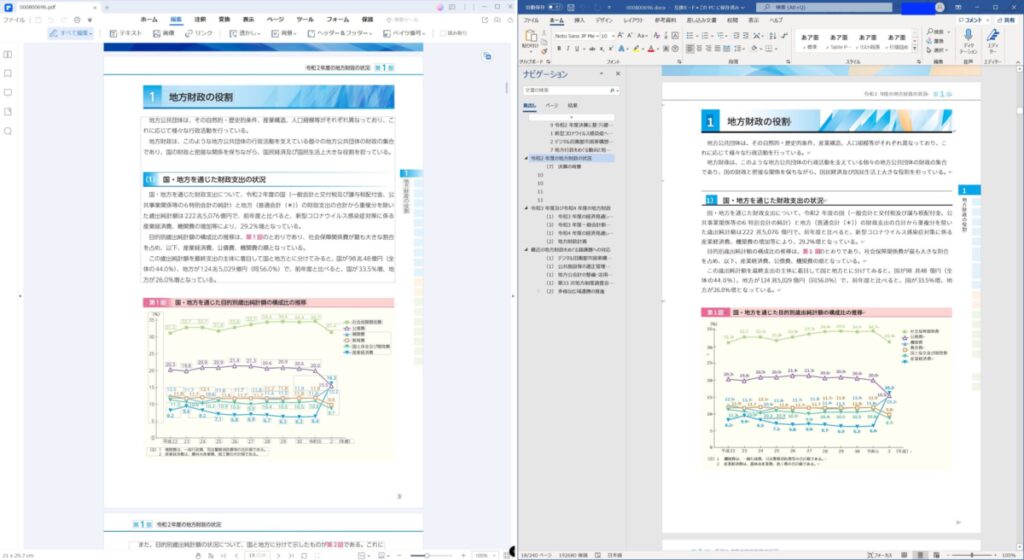
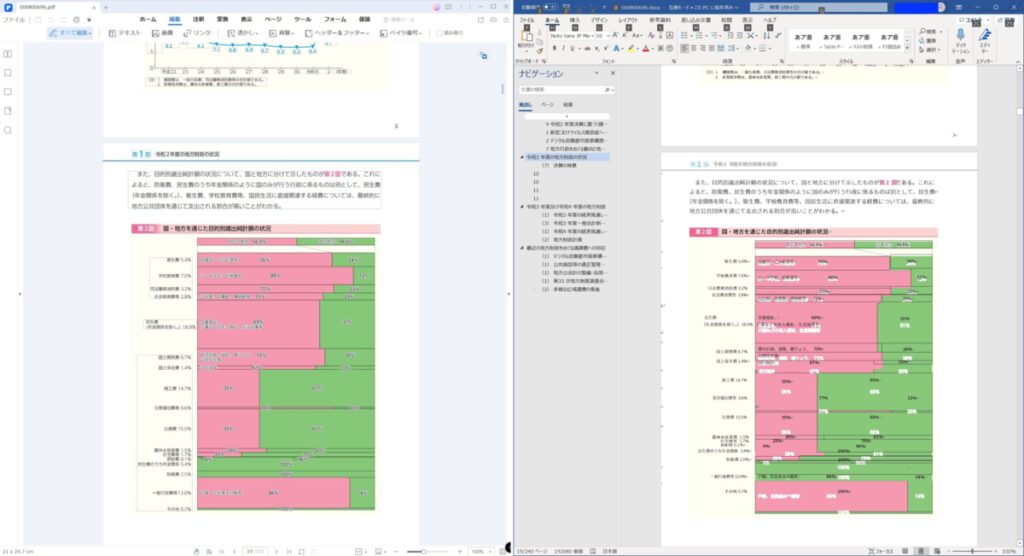
2つのPDFファイルの比較ができる
2つのPDFファイルの差分が取れる機能があります。バージョンの異なる稟議書でどこが修正されたのかが、簡単な操作(2つのファイルを選択するだけ)で一目瞭然。毎回使う機能ではないのですが、いざというときにとても便利ですね。
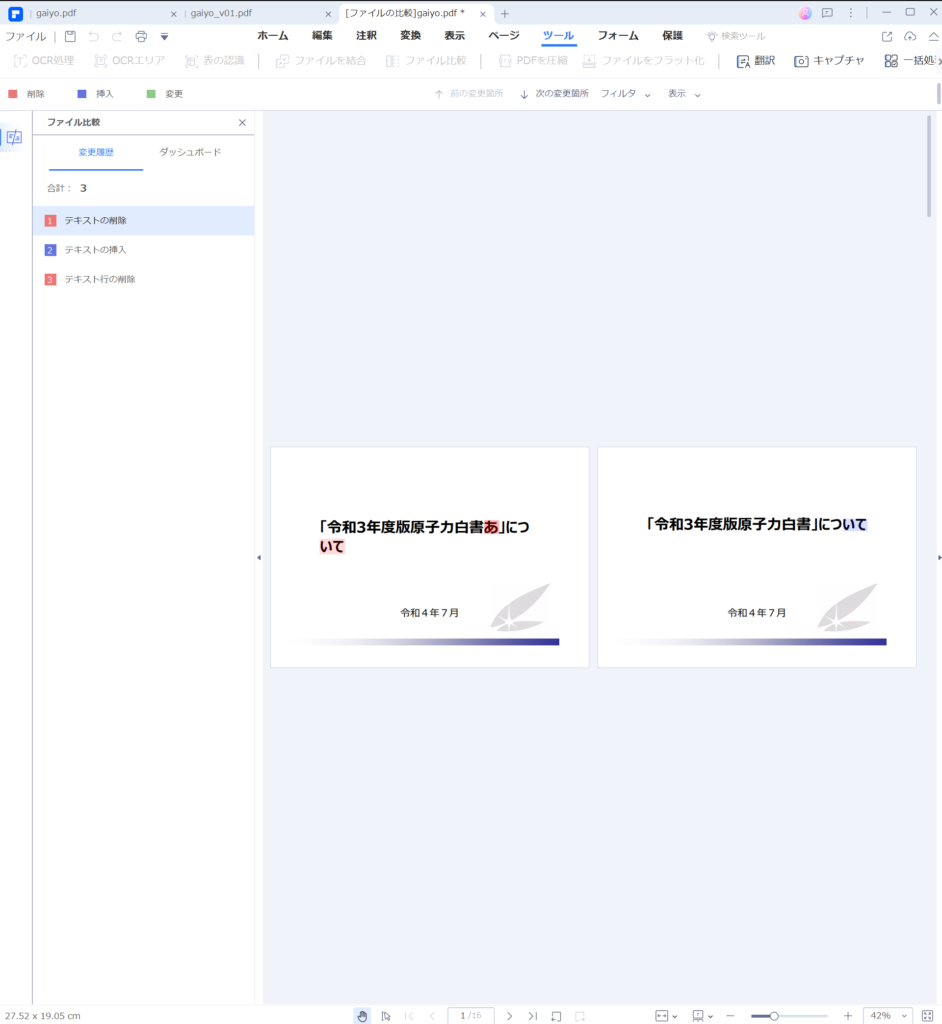
良いと思ったところ
操作感
PDFファイルの編集がOffice製品の感覚で操作できるので、特殊な操作を覚えるようなコストはかからないです。どちらかと言うと、PowerPointの使用感に似ていますので、よくPowerPointを利用される方でしたら違和感なく使用できるかと思います。
処理の速さ
アプリの立ち上げはすぐに起動しますし、操作をしても即座に反映されるので、動作が重くなることによるストレスは皆無でした。もちろん、OCR読み込みなど重い処理をしているときは多少待ちますが、許容範囲内です。
PDFからOffice フォーマットへの変換
PDFからWordなどのOfficeフォーマットへの変換はボタンをクリックするだけで出来ました。元になるPDFにもよりますが、私が試した感じだと、変換後のファイルのフォントを直したりするくらいで、かなり使える印象を持ちました。
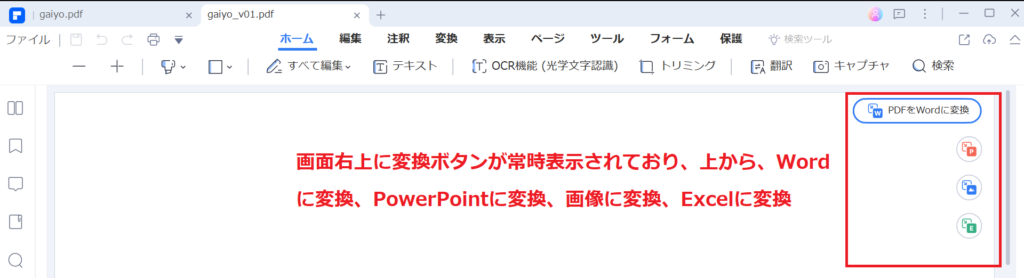
値頃感
ライセンス価格は同様の製品よりも抑え目ですので、
製品の機能比較などの精査は必要かもしれませんが、乗り換え検討の候補としていいと思います。
| 製品名 | 買い切り価格 | 1年契約価格 |
|---|---|---|
| Wondershare PDFelement Pro版 | 9,980円(税込) | 7,280円(税込) |
| Readdle PDF Expert Premium | 17,000円(税込) | 10,000円(税込) |
| Adobe Acrobat Pro | なし | 23,760円(税込) |
こんな人にピッタリ
- お客様からいただく要求仕様のPDFをもとに社内用のPowerPointで提案書を作成し、完成した提案書をPDFにしてお客様へ提出する手間を減らしたい
- 請求書の作成について、フォームや署名を使って効率化したい
- 費用をできるだけ抑え、長く利用していきたい
- 教育にかかる時間や慣れるまでの期間を短く抑えたい
最後に
PDFelementについて、紹介いたしました。中国の開発会社ですから、フォントやローカライズについて気にしてみましたが、適切に対応されており、広く業務で利用が可能なアプリケーションだと思います。
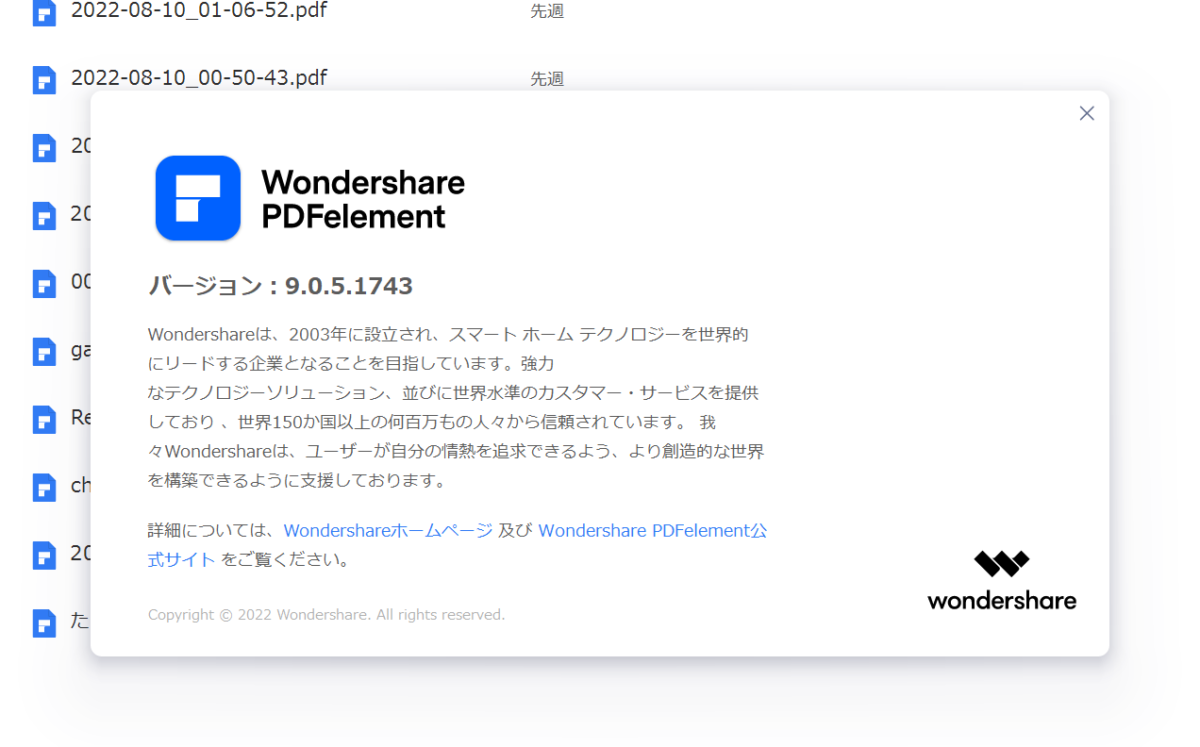
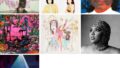

コメント